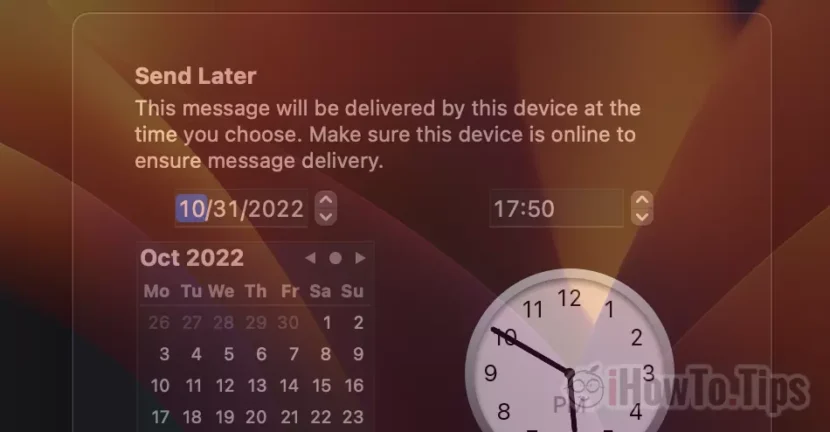如果您必须发送重要的电子邮件,但是当您撰写时,它不是运输的最佳时间,请从本教程中查找如何从Mac发送编程电子邮件。
苹果在新版本的Mac,iPhone和iPad操作系统(包括计划的电子邮件)上介绍了许多功能。在邮件应用程序中撰写电子邮件的可能性,该邮件将在特定日期和时间发送计划。在本教程中,您将看到如何从邮件应用程序中从Mac发送编程电子邮件。
在 较旧的文章 我展示了 如何从邮件应用程序中从iPhone发送计划的电子邮件 (iOS 16)。
在Macos Ventura上,预定的发送(或稍后发送)的选项几乎与iOS上的选项相同。
您如何从邮件中从Mac发送编程的电子邮件 - 计划发送或以后发送申请
打开电子邮件应用程序后,写出消息,然后输入发送消息的地址,发送按钮旁边是箭头。在该箭头下是Send Later”。

用户可以选择该消息发送到应用程序设置的小时。晚上9:00 PM,早上08:00,或者可以设置一个小时,一旦消息发送给收件人。
安排运输日期后,发送消息 在一个专用传出文件夹中,用户位于邮件应用程序的左侧。 Send Later。
非常重要的是要知道该消息不再可以编辑。 只能暴露运输日期和时间,借助“编辑”按钮。因此,您无法在Mac,iPhone或iPad上的电子邮件应用程序中编辑安排的电子邮件。

编辑消息时,您几乎不需要注意。我不知道出于什么原因,苹果已经确定,在编辑日期和运输时间时,预定了编辑的日期和时间。如果错误地按下”Schedule“消息将立即发货。

另一个奇怪的方面是警告消息,直到那时才 当我们编程发货时 给应用程序的预定数据的电子邮件。 “今晚发送21:00”和“明天发送08:00”。
"This message will be sent at the scheduled time. This device needs a network connection then to ensure delivery."
据MAC所理解的,它必须开放并具有互联网连接,以便发货。但是,如果我们手动选择货物的日期和时间,则不会出现此消息。
苹果公司最重要的Debtable将带来来自Mac和iPhone的电子邮件消息系统的不久的将来更新。